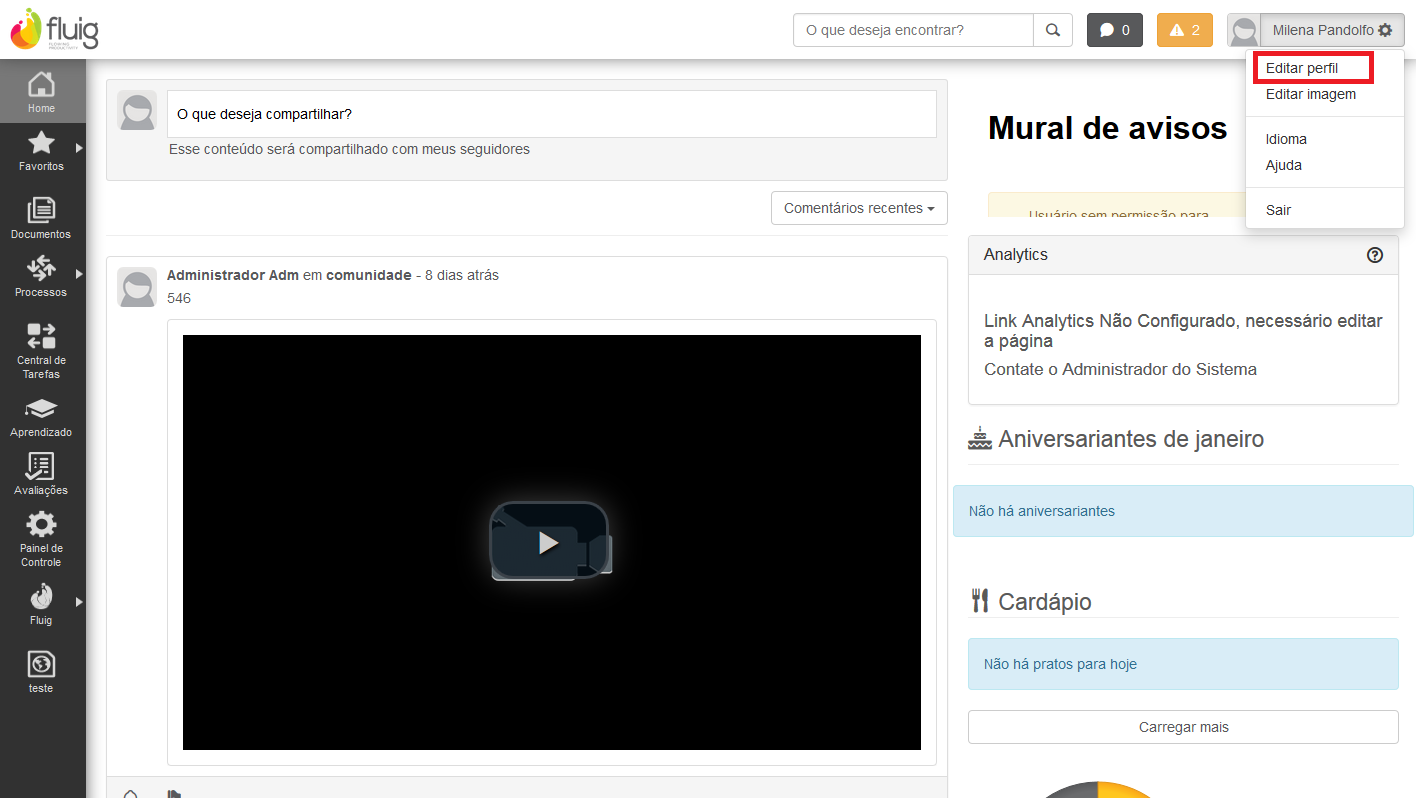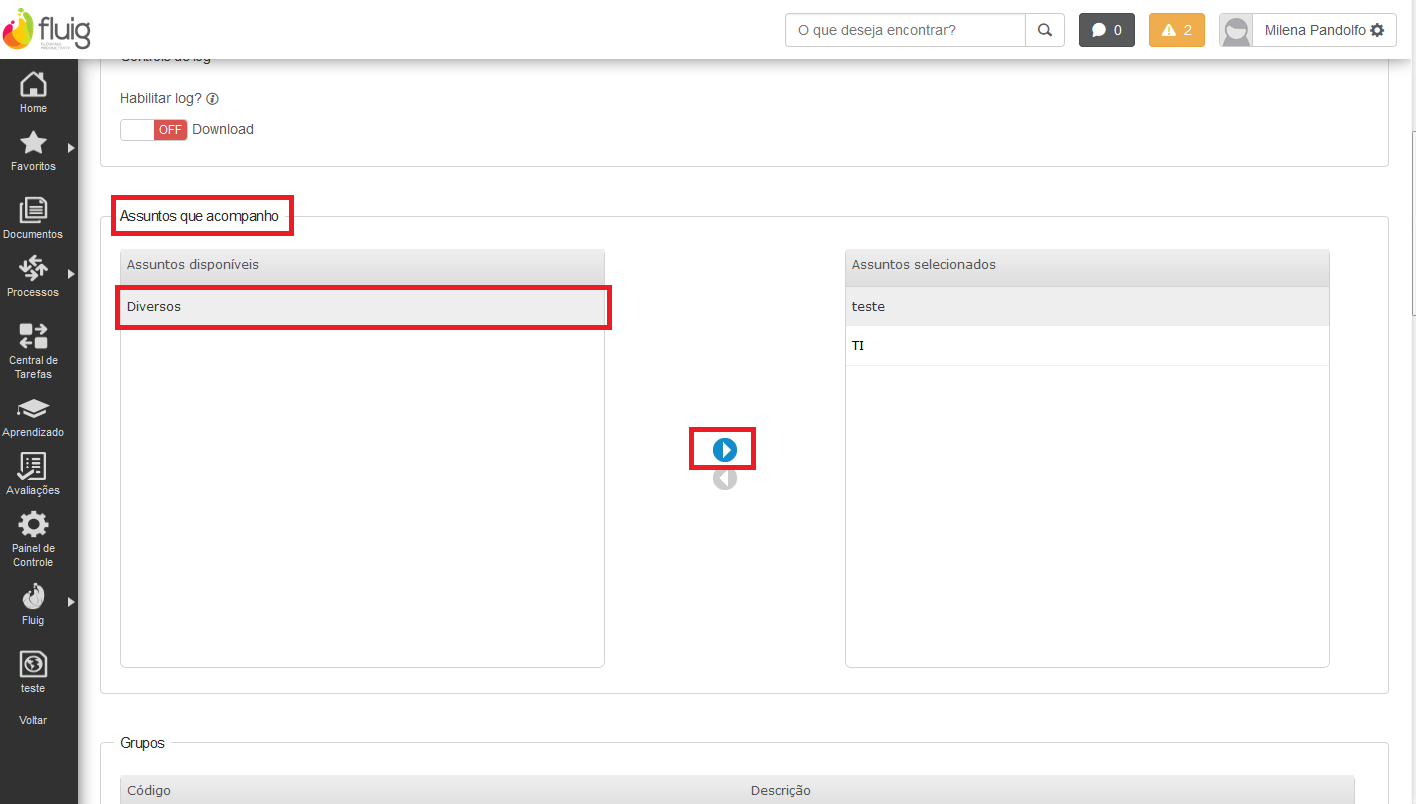...
Como faço para notificar os usuários quando algum documento é publicado em alguma pasta?
Solução
Primeiro é necessário colocar um assunto na pasta. (Para saber como cadastrar um assunto veja a documentação Assuntos)
| Deck of Cards |
|---|
| effectDuration | 0.5 |
|---|
| history | false |
|---|
| id | samples |
|---|
| effectType | fade |
|---|
|
| Card |
|---|
| default | true |
|---|
| id | 1 |
|---|
| label | Passo 1 - Configurar notificações |
|---|
| Com um usuário administrador do fluig acesse Painel de Controle > Colaboração > Notificações > aba Documentos; Ative a notificação por e-mail do item Documento publicado com o assunto que acompanho.  Image Added Image Added
Figura 1 - Configuração de notificações no Painel de Controle |
| Card |
|---|
| id | 2 |
|---|
| label | Passo 2 - Configurar Assunto |
|---|
| Agora configure o assunto que poderá ser utilizado nos documentos. Acesse as propriedades da pasta. Image Removed Image Removed
Painel de Controle > Documentos > Assuntos. Acione Adicionar para incluir um novo.  Image Added Image Added
Figura 2 - Configurar Assunto |
| Card |
|---|
| id | 3 |
|---|
| label | Passo 3 - Criar novo Assunto |
|---|
| Na tela de novo assunto preencha o campo Nome. Se quiser que os usuários sejam notificados também quando um documento for atualizado ou removido marque as opções Notifica atualização e Notifica eliminação. Defina para quem o assunto é destinado. Escolha Todos Usuários ou clique em Adicionar para escolher entre os grupos de usuários já cadastrados na plataforma. Se o assunto precisar ser obrigatório, marque a opção Obrigatório ao lado do grupo correspondente. | Informações |
|---|
Quando o assunto é obrigatório, ele será automaticamente configurado no perfil dos usuários do grupo como assunto que eles acompanham. Isso significa que eles não podem alterar manualmente essa configuração e deixar de acompanhar esse assunto. Caso o assunto não seja obrigatório, usuários que pertencem aos grupos selecionados pelo administrador poderão habilitar o assunto através da opção Editar perfil (vide Passo 4). |
 Image Added Image Added
Figura 3 - Criar novo Assunto obrigatório |
| Card |
|---|
| id | 4 |
|---|
| label | Passo 4 - Editar perfil do usuário |
|---|
| No perfil do usuário serão exibidos todos os Assuntos que ele tem permissão para acompanhar. Porém é necessário que o próprio usuário selecione de quais assuntos disponíveis ele deseja receber notificações, conforme apresentado na tela a baixo: | Informações |
|---|
Quando o assunto é obrigatório, ele será automaticamente configurado no perfil dos usuários do grupo como assunto selecionado que eles acompanham. Isso significa que eles não podem alterar manualmente essa configuração e deixar de receber notificações desse assunto. |
Na imagem abaixo mostramos um exemplo de configuração de "Assuntos que acompanho" sendo eles: - Assuntos disponíveis: que podem ter as notificações habilitadas pelo usuário;
- Assuntos selecionados: habilitados pelo usuário para receber notificações.
 Image Added Image Added
Figura 4 - Edição do perfil do usuários para Assuntos que acompanho |
| Card |
|---|
| default | true |
|---|
| id | 5 |
|---|
| label | Passo 5 - Assunto da Pasta |
|---|
|  Image Added Image Added
Figura 5 - Lista de Pastas do GED | | Card |
|---|
| - Na aba Propriedades herdadas configure o Assunto e habilite a opção Notificar.
 Image Modified Image Modified
Figura 6 - Aba Propriedades Herdadas da Pasta raiz do GED |
| Card |
|---|
| id | 6 |
|---|
| label | Passo 6 - Publicar documento |
|---|
| Durante a publicação de um documento tanto na tela Documentos quanto na aba Documentos de uma comunidade, o usuário poderá configurar o Assunto do mesmo. Se existir apenas um assunto cadastrado na plataforma ele será selecionado automaticamente, caso contrário o usuário precisa escolher qual deseja. É importante lembrar de marcar a opção Notificar? para que as notificações desse documento sejam enviadas. | Informações |
|---|
Para que os campos Notificar? e Assunto estejam preenchidos automaticamente, basta configurar as propriedades herdadas da pasta onde eles serão publicados. Saiba mais aqui. |
Na imagem abaixo mostramos um exemplo de publicação de documento quando existe um assunto a mais cadastrado e as propriedades herdadas da pasta não estão configuradas.  Image Added Image Added
Figura 7 - Publicação de documento para o assunto desejado |
| Card |
|---|
| id | 7 |
|---|
| label | Passo 7 - Visualização da notificação |
|---|
| Quando o documento for publicado o usuário receberá um e-mail e notificação conforme as imagens abaixo.  Image Added Image Added
Figura 8 - Notificação recebida por e-mail  Image Added Image Added
Figura 9 - Notificação da plataforma |
|
| Aviso |
|---|
Lembrando que se no cadastro do assunto o grupo não estiver com a opção Obrigatório habilitada, será necessário que cada usuário acesse seu perfil e edite para receber notificação das publicações. | Deck of Cards |
|---|
| | Card |
|---|
| Para isso acesse o perfil do usuário em Editar perfil. 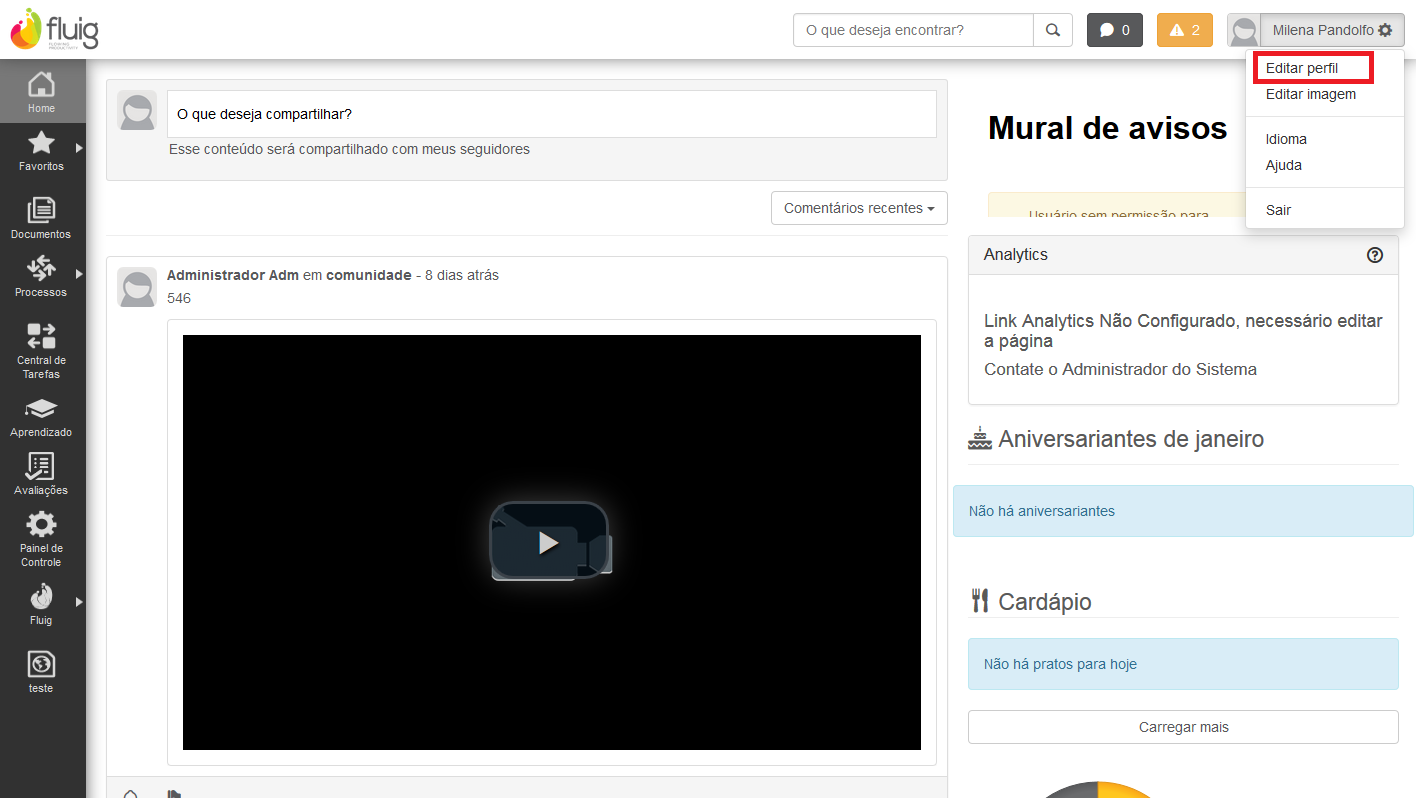
Figura 10 - Home - Edição de Perfil |
| Card |
|---|
| No terceiro bloco "Assuntos que acompanho, terá dois quadros um Assuntos disponíveis e outro Assuntos selecionados. Terá que selecionar o assunto no quadro da esquerda e transferir clicando na seta para o quadro da direita. 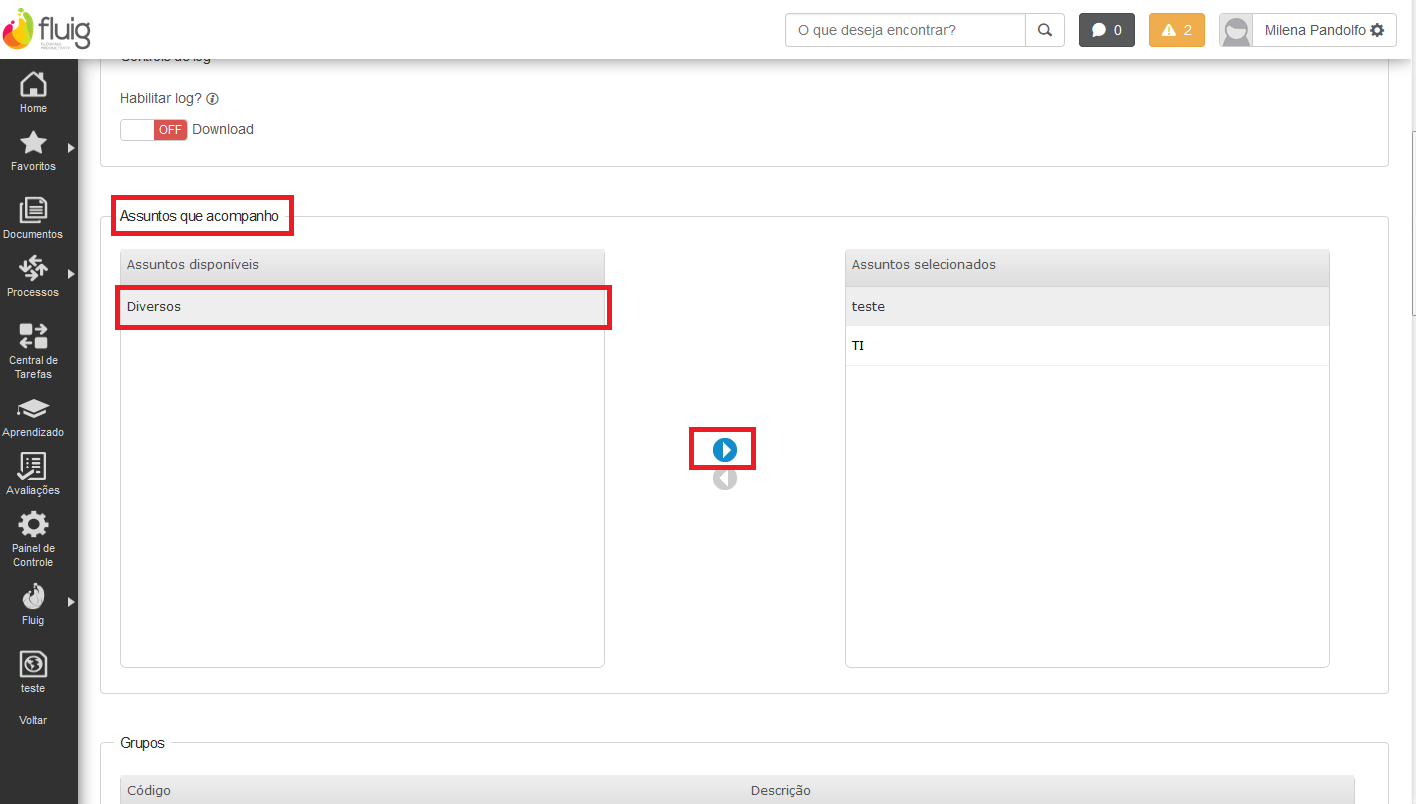
 Image Removed Image RemovedFigura 11 - Home - Edição de Perfil - Dados Adicionais  Image Added Image Added
Figura 12 - Home - Edição de Perfil - Dados Adicionais - Assuntos que Acompanho |
|
|